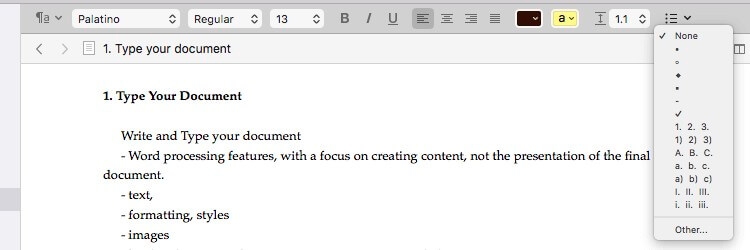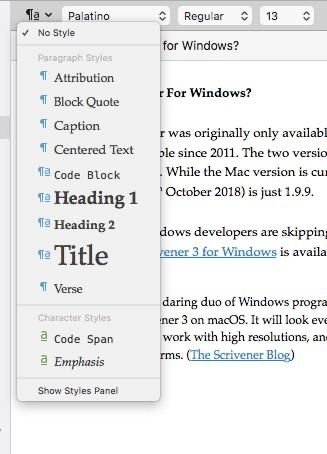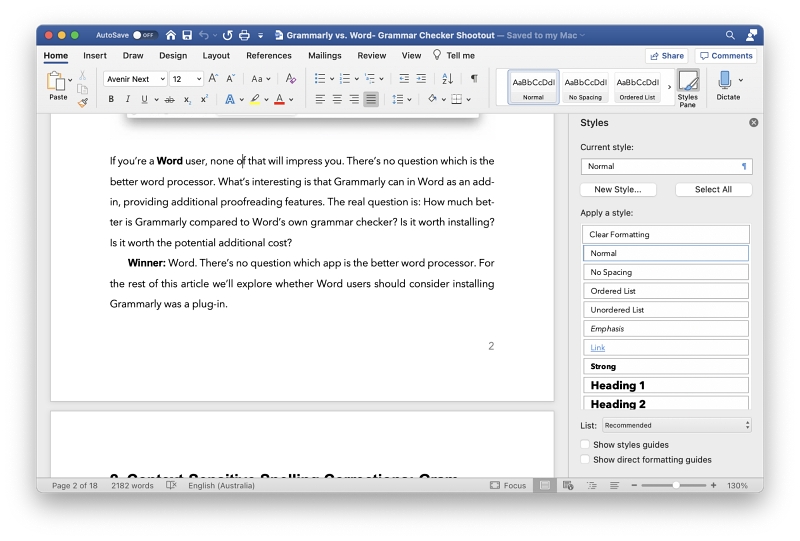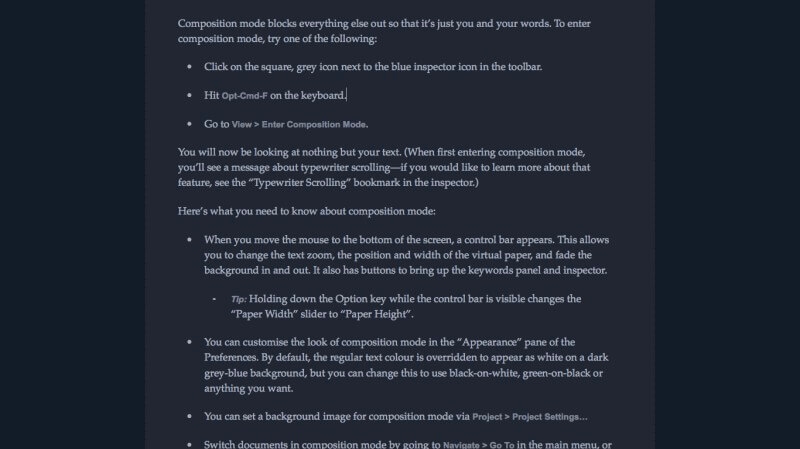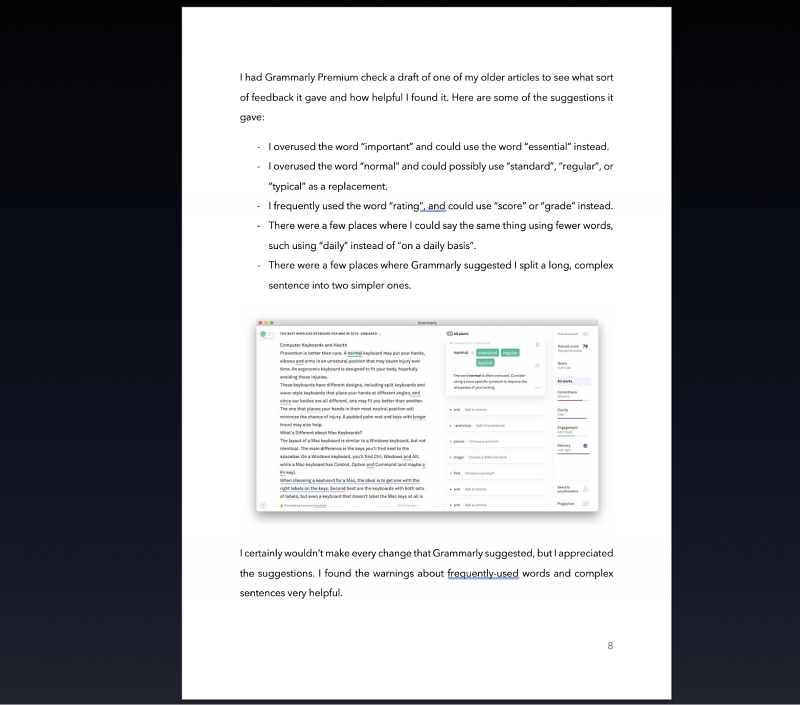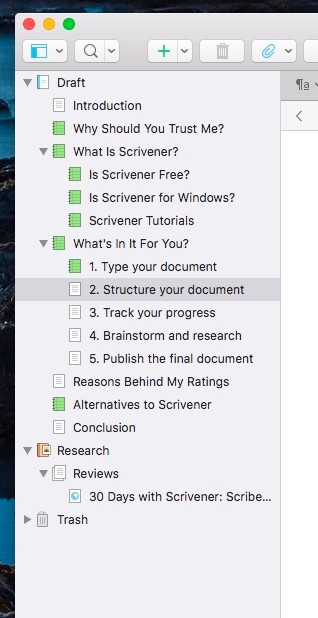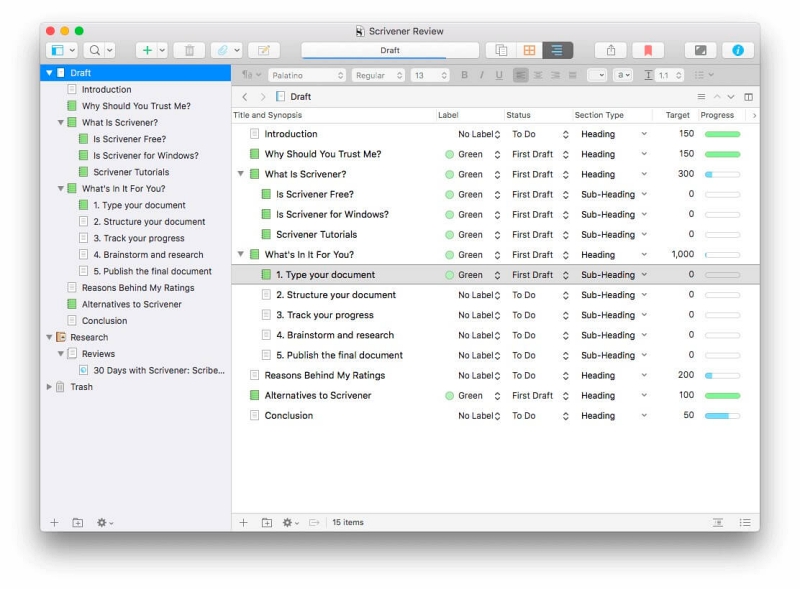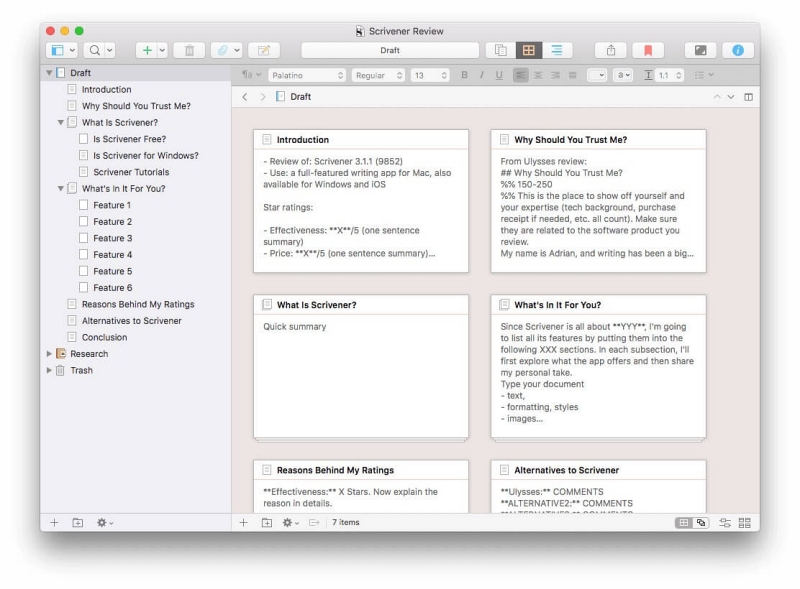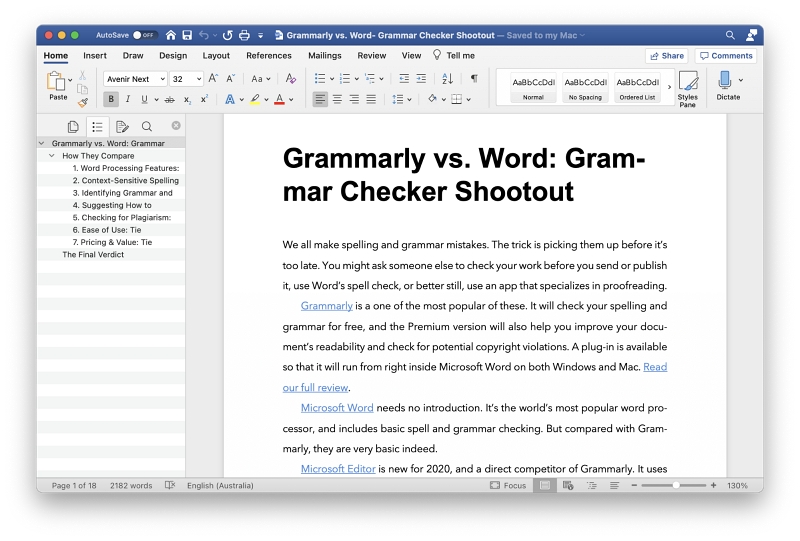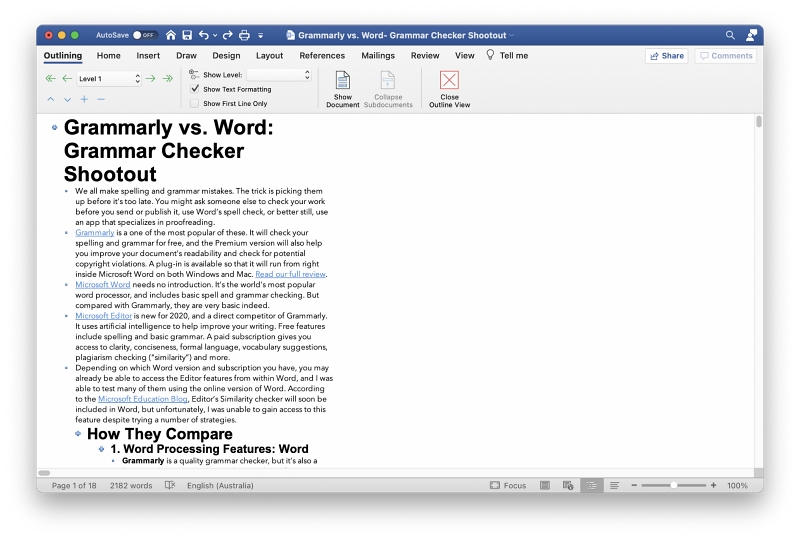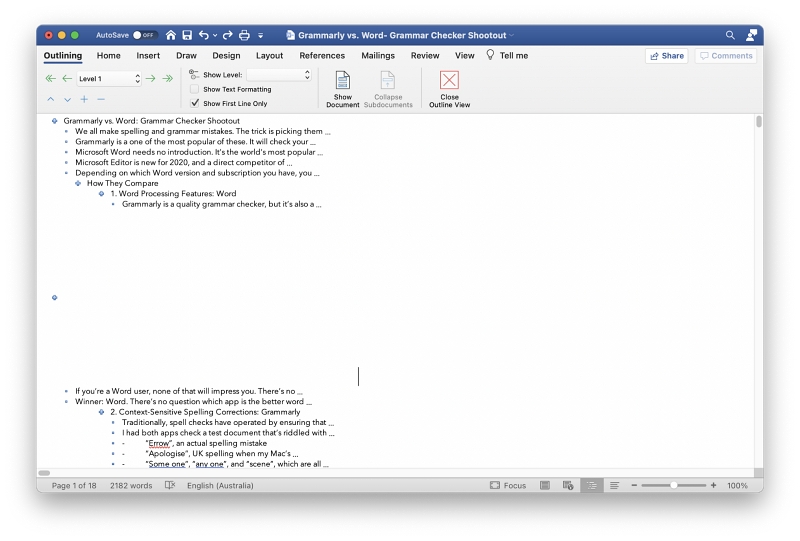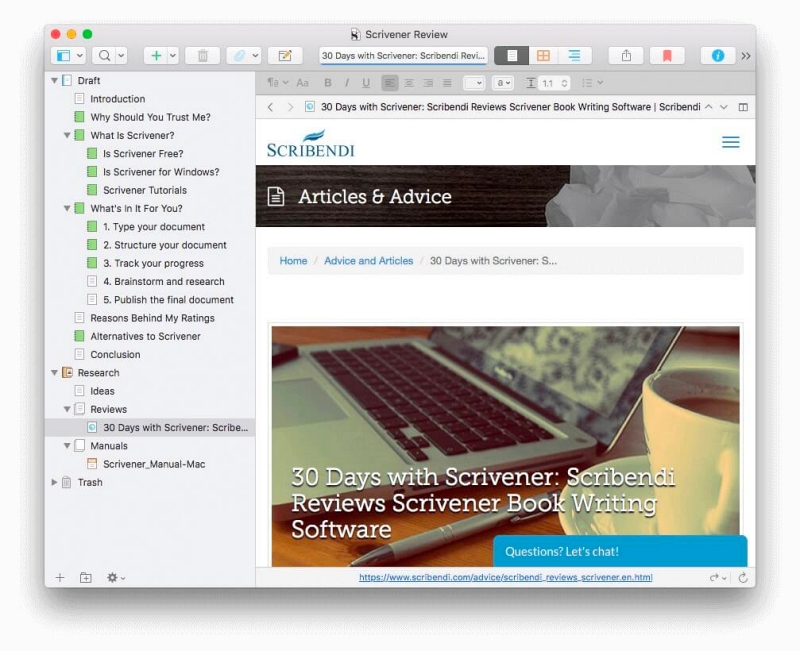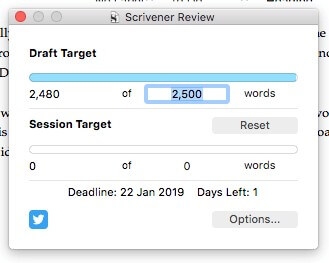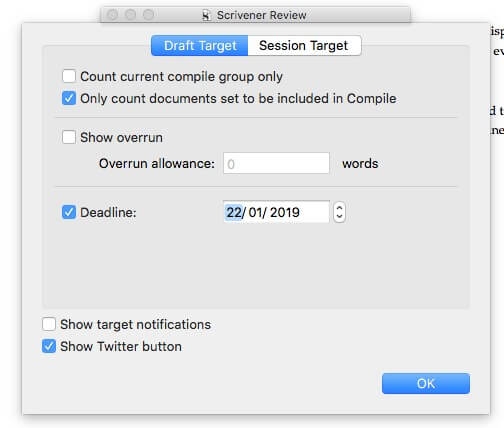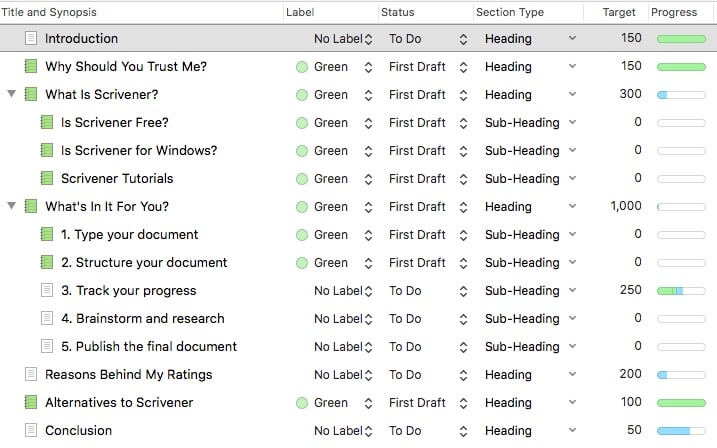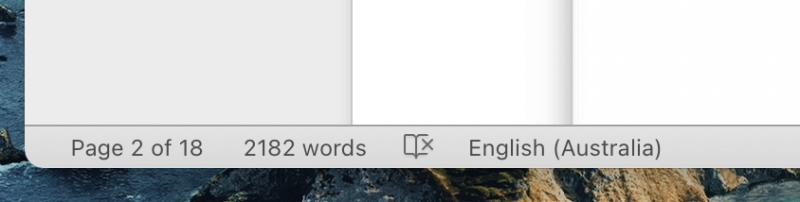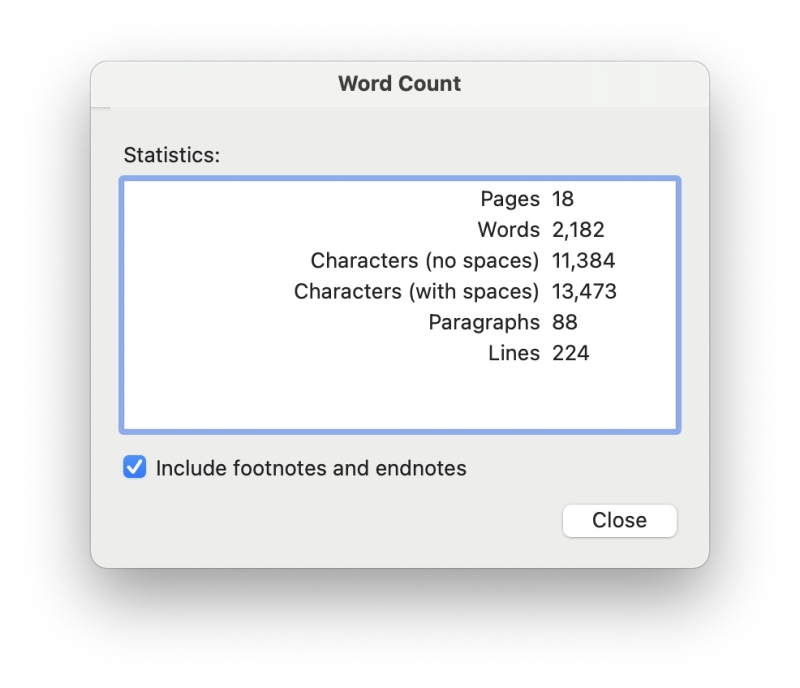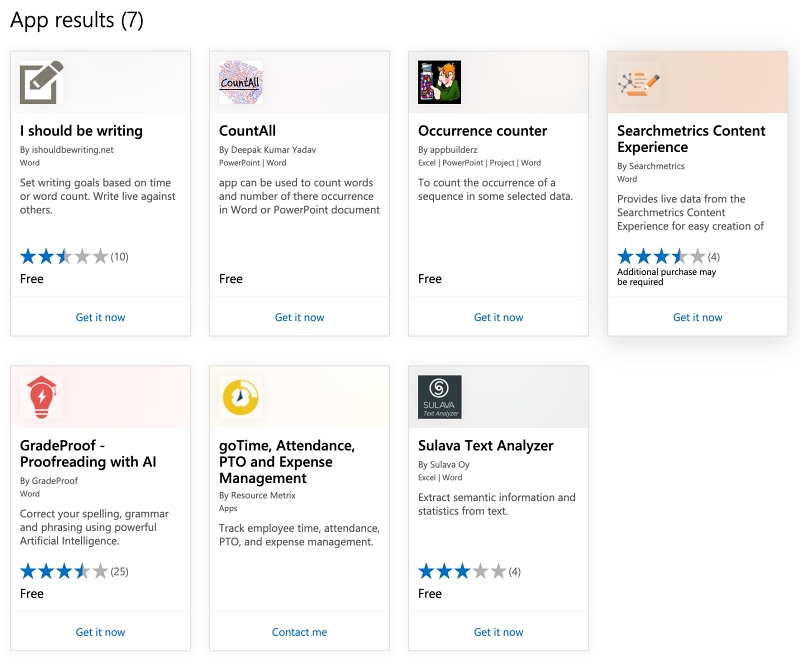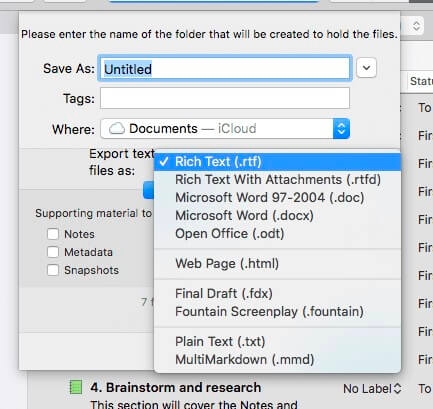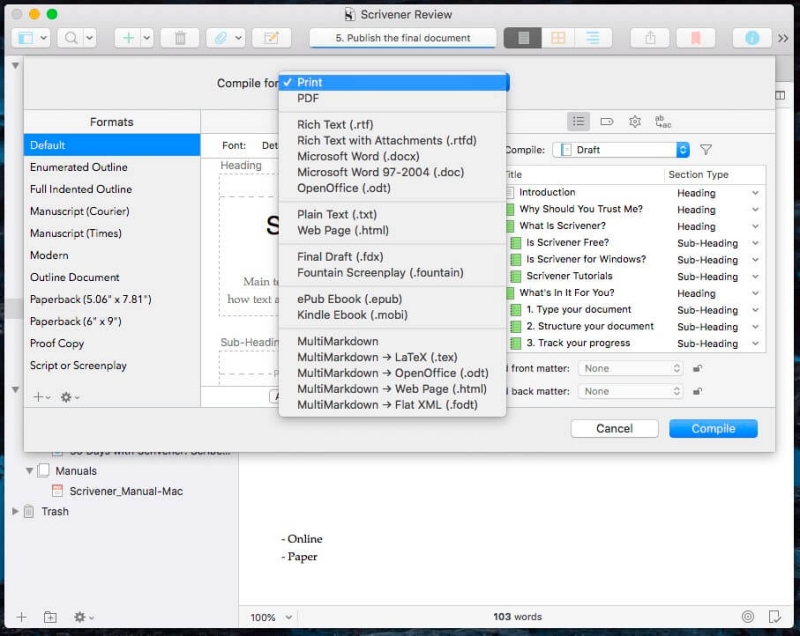Scrivener vs. Word: 2022 年にはどちらが優れているか?
「本を書くのに特別なプログラムは必要ありません。 Word が必要なだけです。」 無数の作家がそう言っているのを聞いたことがありますが、それは本当です。 使い慣れたツールを使用すると、執筆プロジェクトに取り組む際のハードルが XNUMX つ少なくなります。 しかし、専用のライティング ソフトウェアはどうでしょうか。 それは実際に仕事をより簡単にしますか?
Scrivener は人気の書き込みアプリです。 Microsoft Word について説明する必要はありません。 あなたの執筆目標にはどちらが適していますか? 読み進めて、それらがどのように比較されるかを確認してください。
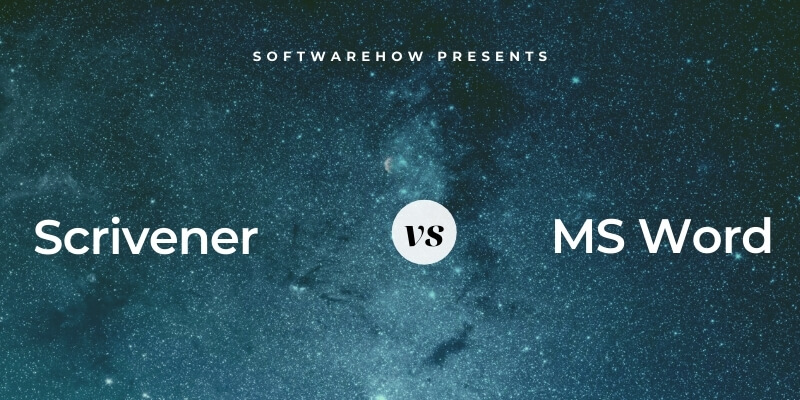
書道士 真面目な作家の間で人気があります。 これは、長い形式の書き込みに重点を置いた機能豊富なアプリケーションです。 作品を書き、研究し、再構成し、追跡し、公開する力を与えてくれます。 これらの機能はすべて、時間の経過とともに報われる学習曲線をもたらします。 私たちの全文を読む 書評者レビュー 詳細については、。
マイクロソフトワード は圧倒的に世界で最も普及しているワープロですので、おそらくすでにご存知でしょう。 これは、小説を書くのに実際には必要のない多くの機能を備えた汎用の執筆ツールです。 それは仕事を成し遂げるでしょう。
目次
Scrivener vs. Word: 直接比較
1.ユーザーインターフェース:タイ
私たちの多くは、Microsoft Word を使って育ちました。 そのユーザー エクスペリエンスの多くの側面は、既におなじみです。 Scrivener は、これまで使用したことがないという理由だけで、少し学習曲線が必要になります。 また、執筆に特に役立つ独自の機能を学ぶために時間を費やす必要があります。
マイクロソフトワードも同様です。 どんなに使い慣れていても、アウトライン化、変更の追跡、レビューなどの新機能の学習に時間を費やす必要があります。
しかし、どちらのプログラムも異質に感じることはありません。 すぐにタイピングを開始し、新しい機能を使いこなすことができます。
勝者: ネクタイ。 誰もが Word に精通しています。 Scrivener のインターフェースも同様です。 どちらのアプリも、おそらくまだ慣れていない機能を備えているため、時間をかけてマニュアルを読むことを期待してください.
2. 生産的なライティング環境: Tie
どちらのプログラムも、プロジェクトを入力および編集できるクリーンな書き込みペインを備えています。 Scrivener はツールバーを使用して、書式設定コマンドに簡単にアクセスできるようにします。 これらには、フォント オプションと強調、配置、リストなどが含まれます。
スタイルを使用してテキストをフォーマットすることもできるため、コンテキストと構造に集中して、後でフォーマットを完成させることができます。 デフォルトでは、タイトル、見出し、ブロック引用などのスタイルがあります。
Word のインターフェイスは、さまざまなリボンを使用してほとんどの機能を実行します。 ツールの数は Scrivener のツールバーにあるツールよりもはるかに多いが、執筆中にすべてが必要というわけではない。 Scrivener と同様に、Word では、標準、番号付きリスト、見出し 1 などのスタイルを使用してテキストを書式設定できます。
多くのライターは、ボタンやメニューが邪魔だと感じています。 Scrivener のコンポジション モードは、入力している単語だけで画面がいっぱいになる暗いインターフェイスを提供します。
Word のフォーカス モードも同様です。 ツールバー、メニュー、Dock、およびその他のアプリケーションはすべて見えなくなります。 必要に応じて、マウス カーソルを画面の上部に移動して、メニューとリボンにアクセスできます。
勝者: ネクタイ。 どちらのアプリも、不要なときに邪魔にならない使いやすい入力および編集ツールを提供します。
3. 構造の作成: Scrivener
大きなドキュメントを扱いやすい部分に分割すると、モチベーションが上がり、後でドキュメントの構造を再編成しやすくなります。 これは、Scrivener が Word やその他の従来のワード プロセッサより優れている点です。
Scrivener は、画面の左側にあるナビゲーション ペインである Binder にこれらのミニ ドキュメントを表示します。 これらのセクションは、ドラッグ アンド ドロップを使用して再配置できます。
しかし、ピースは別々にとどまる必要はありません。 複数の要素を選択すると、エディター ペインに XNUMX つのドキュメントとして表示されます。 これは Scrivenings モードとして知られています。
アウトラインは書き込みペインにも表示されます。 構成可能な列には、追加の詳細を表示できます。 これには、セクションのタイプ、ステータス、個々の単語数の目標が含まれます。
プロジェクトの概要を把握するもう XNUMX つの方法は、コルクボードです。 ここでは、ドキュメントのセクションが仮想インデックス カードに表示されます。 それぞれの簡単な概要を表示し、ドラッグ アンド ドロップで並べ替えることができます。
Word では、執筆プロジェクトは XNUMX つの大きな文書になるか、章ごとに保存することを選択した場合は複数の別々の文書になります。 Scrivenings Mode のパワーと柔軟性を逃してしまいます。
ただし、Word の強力なアウトライン機能を使用すると、文書の概要を把握できます。 メニューから [表示] > [サイドバー] > [ナビゲーション] を選択すると、ナビゲーション ペインのアウトラインでドキュメントの構造を確認できます。
見出しは自動的に認識され、サイドバーに表示されます。 ワンクリックでドキュメントのセクションに移動できます。 ワンクリックで親アイテムを展開または折りたたんで、サイドバーに表示される詳細を制御できます。
また、アウトライン ビューを使用してアウトラインを表示することもできます。 デフォルトでは、テキストの書式設定と段落全体が表示されます。 行の先頭にある「+」(プラス) アイコンをダブルクリックすると、セクションを折りたたんだり展開したりできます。また、ドラッグ アンド ドロップまたは画面上部の青い矢印アイコンを使用して再配置できます。
アウトライン ビューは、テキストの書式設定を非表示にし、各段落の最初の行のみを表示することで簡素化できます。 何を試しても、画像は表示されませんが、画像が使用するスペースは表示されます。 これは厄介に見えます。
アウトライン ビューはオンライン バージョンの Word では利用できないようで、インデックス カード ビューもありません。
勝者: 書記官。 個々のセクションは、必要に応じて単一のドキュメントとして機能できます。 ドキュメントの概要はアウトライン ビューとコルクボード ビューで利用でき、ピースの順序を簡単に並べ替えることができます。
4.レファレンス&リサーチ:書士
長い文章を書くには、広範な調査と、最終的な出版物には含まれない参考資料の保管と整理が必要です。 Scrivener は、執筆プロジェクトごとに研究領域を提供します。
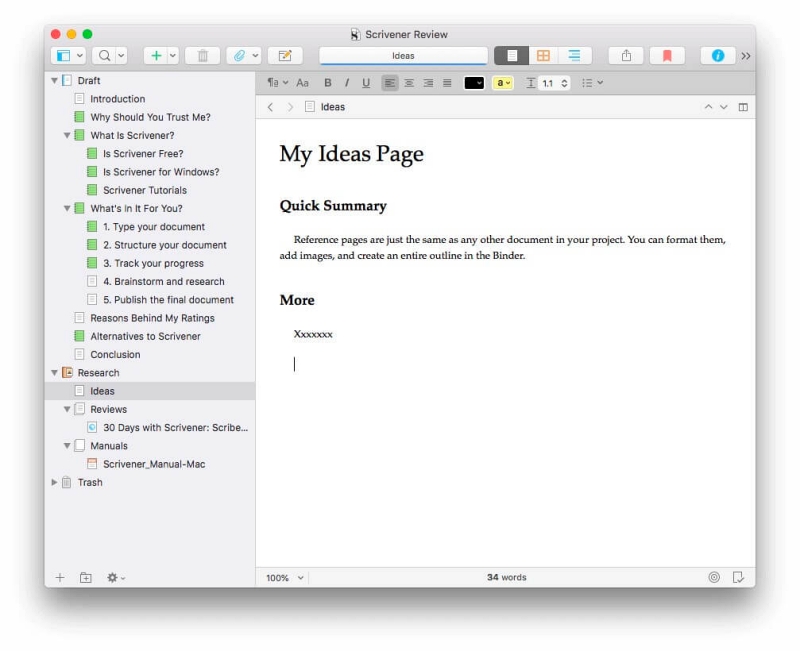
ここでは、アイデアを Scrivener ドキュメントの別のアウトラインに入力できます。これは、プロジェクトの単語数に追加されません。 ドキュメント、Web ページ、画像を参照セクションに添付することもできます。
Word には同様の機能はありませんが、必要に応じて調査結果を別の Word 文書に入力することもできます。
勝者: Scrivener を使用すると、執筆プロジェクトに保存されているドキュメントの概要で参照資料を収集できます。
5. 進行状況の追跡: Scrivener
執筆期間は数か月または数年で、締め切りや文字数の要件を満たす必要があります。 Scrivener は、必要なすべてのツールを提供します。
そのターゲット機能を使用すると、プロジェクトの単語数の目標と期限を設定できます。 セクションごとに単語数の目標を個別に設定することもできます。
ここで、下書きの目標を作成できます。 Scrivener は、締め切りがわかると、各執筆セッションの目標を自動的に計算します。
オプションで期限を設定し、目標の設定を微調整します。
書き込みペインの下部にブルズアイ アイコンがあります。 それをクリックすると、その章またはセクションの単語数を設定できます。
これらは、Scrivener プロジェクトのアウトライン ビューで追跡するのが最適です。 ここでは、各セクションのステータス、ターゲット、進行状況、およびラベルの列を表示できます。
Word の追跡はより原始的です。 画面下部のステータスバーに現在の単語数が表示されます。 テキストを選択すると、選択範囲の単語数と合計単語数の両方が表示されます。
詳細については、メニューから [ツール] > [文字カウント] を選択してください。 ポップアップ メッセージに、文書内の総ページ数、単語数、文字数、段落数、および行数が表示されます。
Word では、単語ベースまたは日付ベースの目標を設定できません。 スプレッドシートで手動で行うか、Microsoft AppSource のサードパーティ ソリューションを使用できます。 「単語数」で簡単に検索すると XNUMX 件の結果が表示されますが、特に評価の高いものはありません。
勝者: 書記官。 プロジェクト全体と個々のセクションの単語数の目標を設定できます。 また、締め切りを設定することもできます。その後、締め切りに間に合わせるために毎日何文字書く必要があるかを計算します。
6. エディタでの作業: Word
Scrivener は、ライターという XNUMX 人のユーザー向けに設計されたアプリです。 それはあなたの執筆プロジェクトを特定の段階に引き上げます。 エディターでの作業を開始する必要がある場合は、ツールを変更するときです。
これは、Microsoft Word が得意とする分野の XNUMX つです。 多くの編集者は、あなたがそれを使用することを主張します. 編集者の一人であるソフィー・プレイルは、次のように説明しています。
私を含め、ほとんどの編集者は、Word の気の利いた変更履歴機能を使用して原稿を編集します。 これにより、作成者は自分の作品に加えられた編集内容を確認し、変更を拒否または受け入れることができます。 (リミナルページ)
これにより、編集者は変更を提案し、作業にコメントを付けることができます。 これらの変更を実装するか、パッセージをそのままにしておくか、独自のアプローチを開発するかを決定します。 レビュー リボンには、必要なツールのアイコンが含まれています。
勝者: 語。 Scrivener は XNUMX 人用のアプリです。 Word には、エディターで作業するときに必要な機能が含まれています。 多くの編集者は、あなたがそれを使用することを主張します.
7. エクスポートと公開: Scrivener
ドキュメントの作成と編集が完了したら、公開します。 これには、プリンターを訪問したり、電子ブックを作成したり、PDF などの一般的な読み取り専用形式にエクスポートしたりすることが含まれる場合があります。
Scrivener は、Microsoft Word 形式、一般的な脚本形式などにエクスポートできます。
しかし、その真のパブリッシング機能はコンパイル機能にあります。 魅力的なテンプレートが多数用意されており、独自のテンプレートを作成できます。 これらを使用して、ドキュメントを専門的に印刷したり、電子ブックとして公開したりする準備をすることができます。
言葉ははるかに限られています。 独自の形式で保存したり、PDF または Web ページにエクスポートしたりできます。
勝者: Scrivener は、文書の最終的な外観を完全に制御し、強力で柔軟な公開エンジンを提供します。
8. サポートされるプラットフォーム: Word
Scrivener は、Mac、Windows、および iOS で利用できます。 Windows バージョンは、その兄弟の更新に関してかなり遅れています。 更新は何年も前から行われていますが、まだ完了していません。
Microsoft Word は、Mac および Windows で使用できます。 どちらにも同じ機能が含まれています。 また、Android、iOS、Windows Mobile などの主要なモバイル オペレーティング システムでも利用できます。
Word のオンライン バージョンはありますが、完全な機能ではありません。 Microsoft サポートでは、相違点をリストし、オンライン バージョンの目的について説明しています。
Web 用 Microsoft Word を使用すると、Web ブラウザーでドキュメントの基本的な編集と書式設定の変更を行うことができます。 より高度な機能については、Word for the web の [Word で開く] コマンドを使用します。 ドキュメントを Word で保存すると、Web 用 Word で開いた Web サイトに保存されます。 (マイクロソフト サポート)
勝者: 語。 すべての主要なデスクトップおよびモバイル プラットフォームで利用でき、オンライン インターフェイスも提供します。
8. 価格と価値: Scrivener
Scrivener は XNUMX 回限りの購入で利用できます。 サブスクリプションは必要ありません。 価格は、使用するプラットフォームによって異なります。 各バージョンは個別に購入する必要があります。
- Mac:$ 49
- 窓: $45
- iOS: $19.99
Mac 版と Windows 版の両方が必要な場合は、80 ドルのバンドルを購入すると少しお得になります。 無料試用版は、実際の使用の 30 (非同時) 日間続きます。 アップグレードおよび教育割引が利用可能です。
Microsoft Word は 139.99 ドルで購入できますが、多くのユーザーは代わりにサブスクリプションを選択します。 Microsoft 365 は、月額 $6.99 または年額 $69.99 から始まり、OneDrive クラウド ストレージとすべての Microsoft Office アプリが含まれています。
勝者: Scrivener はライターにとって優れた価値を提供し、Microsoft Word よりも大幅に安価です。 ただし、Microsoft Office が必要な場合は、これまで以上に手頃な価格でご利用いただけます。
最終的な評決
あなたは本、小説、またはその他の長編の執筆プロジェクトを書こうとしています。 多くの時間と労力がかかるため、作業を完了するために使用するツールを選択するときが来ました。
実証済みのオプションを使用できますが、 マイクロソフトワード. あなたはそれに精通しており、すでにコンピューターにインストールされているかもしれません。 これを使用して、ドキュメントを入力し、単語数を監視し、エディターで作業します。 いくつかの新機能を学び、いくつかのチュートリアルを学習する必要があるかもしれませんが、それが最も抵抗の少ない方法です。
またはあなたは使用することができます 書道士 代わりは。 手頃な価格で見慣れた外観ですが、長い文章を書く作業用に設計されており、その作業が大幅に簡単になることが約束されています. プロジェクトを管理しやすい部分に分割し、それらの部分を好きなように構成し、研究と進捗状況を追跡し、最終的なドキュメントを公開できます。
結論は? Scrivener はそれだけの価値があると思います。 飛び込むだけでなく、アプリの使用方法とドキュメントの設定方法を最初に学習してください。 何度でもお返しします。
最後の記事